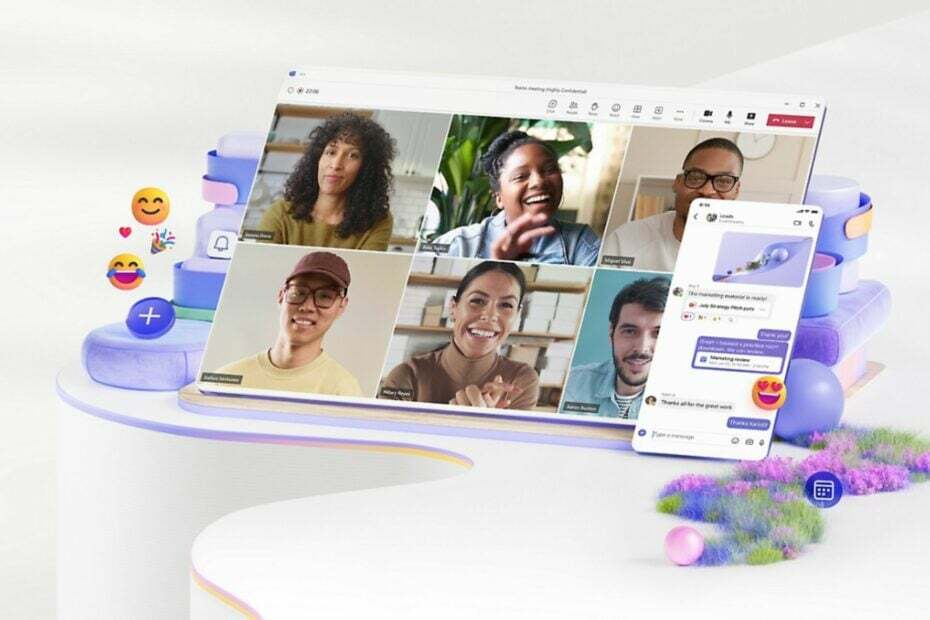टीम त्रुटि में ब्रेकआउट रूम काम नहीं कर रहा है, इसे हल करने के लिए इन प्रभावी समाधानों को लागू करें
- ब्रेकआउट रूम मीटिंग में भाग लेने वाले सदस्यों को अलग-अलग ग्रुप में बांटता है.
- इसे ठीक करने के लिए, आप उस ऐप कैश को साफ़ करने का प्रयास कर सकते हैं या समस्या को ठीक करने के लिए अपने खाते से इस्तीफा देने का प्रयास कर सकते हैं।
- आप नए टीम मीटिंग अनुभव विकल्प को सक्षम करने का भी प्रयास कर सकते हैं।
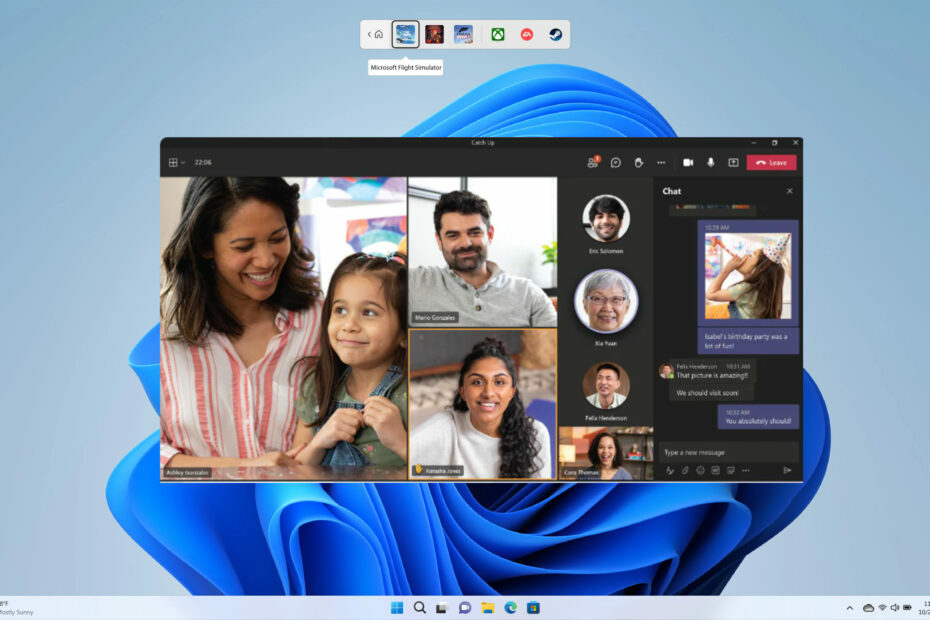
एक्सडाउनलोड फ़ाइल पर क्लिक करके स्थापित करें
यह सॉफ़्टवेयर सामान्य कंप्यूटर त्रुटियों की मरम्मत करेगा, फ़ाइल हानि, मैलवेयर, हार्डवेयर विफलता से आपकी रक्षा करेगा और अधिकतम प्रदर्शन के लिए आपके पीसी को अनुकूलित करेगा। पीसी की समस्याओं को ठीक करें और अब 3 आसान चरणों में वायरस हटाएं:
- रिस्टोरो पीसी रिपेयर टूल डाउनलोड करें जो पेटेंटेड टेक्नोलॉजीज के साथ आता है (पेटेंट उपलब्ध है यहाँ).
- क्लिक स्कैन शुरू करें विंडोज की उन समस्याओं को खोजने के लिए जो पीसी की समस्याओं का कारण बन सकती हैं।
- क्लिक सभी की मरम्मत आपके कंप्यूटर की सुरक्षा और प्रदर्शन को प्रभावित करने वाली समस्याओं को ठीक करने के लिए।
- रेस्टोरो द्वारा डाउनलोड किया गया है 0 इस महीने के पाठक।
Microsoft टीम के उपयोगकर्ता मीटिंग के दौरान प्रतिभागियों को छोटे समूहों में विभाजित करने के लिए ब्रेकआउट रूम का उपयोग करते हैं। यह उन्हें उन्हें बेहतर ढंग से प्रबंधित करने की अनुमति देता है और कई परिदृश्यों में सहायक हो सकता है। उदाहरण के लिए, यह छात्रों को एक परियोजना के लिए विभिन्न समूहों में विभाजित कर रहा है।
हालाँकि, एकाधिक उपयोगकर्ता रिपोर्ट दावा करें कि टीम्स में ब्रेकआउट रूम काम नहीं कर रहा है। यदि आप भी इसी तरह की समस्या का सामना कर रहे हैं और समाधान ढूंढ रहे हैं, तो यह मार्गदर्शिका आपकी सहायता के लिए है। यह पोस्ट आपको समस्या को हल करने के लिए पांच प्रभावी समाधान देगी।
Microsoft Teams में ब्रेकआउट रूम काम क्यों नहीं कर रहा है?
हमने इंटरनेट पर कुछ खोजबीन की, ब्रेकआउट रूम के संबंध में कई उपयोगकर्ता रिपोर्ट की समीक्षा नहीं की टीम्स इश्यू में काम कर रहे हैं, और इसे ट्रिगर करने वाले सबसे सामान्य कारणों की एक सूची बनाई है संकट।
- Microsoft Teams ऐप अपडेट नहीं है: संभावना है कि आपके द्वारा स्थापित Microsoft टीम के वर्तमान संस्करण में एक बग है, और एक लंबित अद्यतन है जो उस समस्या को ठीक करता है।
- आपका इंटरनेट कनेक्शन स्थिर नहीं है: Microsoft Teams में सभी सुविधाओं के ठीक से काम करने के लिए, आपको यह सुनिश्चित करना चाहिए कि इंटरनेट कनेक्शन सुचारू रूप से काम कर रहा है.
- भ्रष्ट MS टीमें डेटा कैश करती हैं: यदि कैश फ़ाइलें दूषित हो जाती हैं, इससे जुड़ा प्रोग्राम गलत व्यवहार करेगा और कई समस्याएं पैदा करेगा।
- नया मीटिंग अनुभव विकल्प सक्षम नहीं है: मीटिंग के दौरान MS Teams में ब्रेकआउट रूम सुविधा का उपयोग करने के लिए, आपको नए Teams मीटिंग अनुभव विकल्प की अनुमति देनी होगी।
- आपका पीसी अप टू डेट नहीं है: आपके पीसी पर कार्यक्रम को अद्यतन रखना जितना महत्वपूर्ण है, आपको भी इसकी आवश्यकता है अपने पीसी को अपडेट रखें.
मैं Microsoft Teams में काम न कर रहे ब्रेकआउट रूम को कैसे ठीक कर सकता हूँ?
इससे पहले कि हम उन्नत समस्या निवारण समाधानों के साथ आगे बढ़ें, हम आपको नीचे दिए गए सरल समाधानों को आज़माने का सुझाव देंगे;
- अपने पीसी को पुनरारंभ करें, जो इसे स्लेट को साफ करने और प्रोग्राम से संबंधित सभी फाइलों को स्क्रैच से लोड करने की अनुमति देगा।
- सुनिश्चित करें कि आप एक काम कर रहे इंटरनेट कनेक्शन से जुड़े हैं और इसमें कोई समस्या नहीं है।
- Microsoft Teams डेस्कटॉप ऐप से बाहर निकलें और यह देखने के लिए इसे पुन: लॉन्च करें कि क्या यह समस्या का समाधान करता है।
आइए अब उन समाधानों की जांच करें जो समान मुद्दों का सामना कर रहे उपयोगकर्ताओं के लिए काम कर चुके हैं।
- Microsoft Teams में ब्रेकआउट रूम काम क्यों नहीं कर रहा है?
- मैं Microsoft Teams में काम न कर रहे ब्रेकआउट रूम को कैसे ठीक कर सकता हूँ?
- 1. Microsoft Teams को व्यवस्थापक के रूप में चलाएँ
- 2. Microsoft टीम को पुनर्स्थापित करें
- 3. ऐप कैश साफ़ करें
- 4. नया मीटिंग अनुभव सक्षम करें
- 5. अपना खाता पुनः कनेक्ट करने का प्रयास करें
1. Microsoft Teams को व्यवस्थापक के रूप में चलाएँ
- पर राइट-क्लिक करें माइक्रोसॉफ्ट टीमें ऐप और चुनें गुण.
- पर स्विच करें अनुकूलता टैब।

- के लिए बॉक्स को चेक करें इस प्रोग्राम को व्यवस्थापक के रूप में चलाएं.
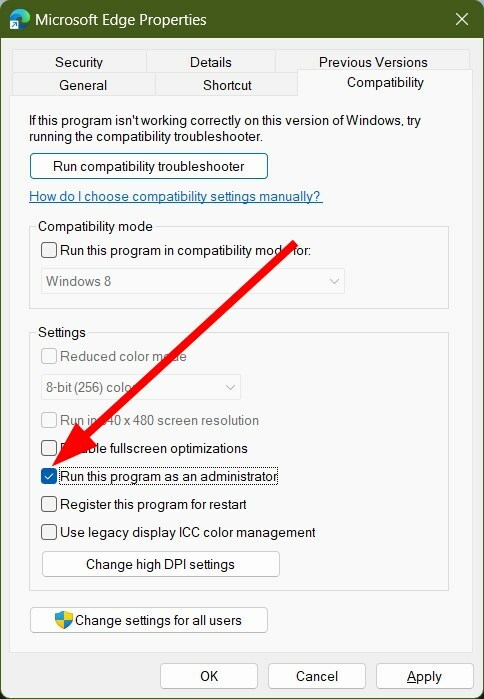
- क्लिक आवेदन करना और ठीक.
किसी प्रोग्राम की कुछ विशेषताओं के लिए व्यवस्थापक विशेषाधिकारों की आवश्यकता होती है। हालांकि ब्रेकआउट रूम सुविधा व्यवस्थापकीय समस्याओं के बिना ठीक काम करती है, आप प्रोग्राम को व्यवस्थापक के रूप में चलाकर जांच सकते हैं, क्योंकि हो सकता है कि यह उस फ़ाइल तक पहुंचने का प्रयास कर रहा हो जिसके लिए व्यवस्थापक पहुंच की आवश्यकता होती है।
2. Microsoft टीम को पुनर्स्थापित करें
- दबाओ जीतना कुंजी खोलने के लिए शुरू मेन्यू।
- राइट-क्लिक करें माइक्रोसॉफ्ट टीमें और हिट करें स्थापना रद्द करें बटन।

- दौरा करना आधिकारिक वेबसाइट.
- Microsoft टीम डाउनलोड करें आपके पीसी पर।
- लॉन्च करें एक्सई फाइलें और इंस्टॉलर को फाइल लोड करने दें।
अक्सर कुछ इंस्टॉलेशन फ़ाइलें रुकावट के कारण छूट जाती हैं जिससे कई समस्याएं हो सकती हैं। ऐसी स्थिति में, हमारा सुझाव है कि आप अपने पीसी से प्रोग्राम को अनइंस्टॉल करें और ऊपर बताए गए चरणों का पालन करके इसे फिर से इंस्टॉल करें।
- Teams में Snapchat फ़िल्टर का उपयोग कैसे करें
- Microsoft टीम मीटिंग एनिमेटेड पृष्ठभूमि मई में आ रही है
- शिक्षा के लिए टीमें तेज़ हो जाती हैं और कम संसाधनों का उपभोग करती हैं
3. ऐप कैश साफ़ करें
- छोड़ना माइक्रोसॉफ्ट टीमें और उसके सभी संबंधित प्रक्रियाएं.
- खोलें फाइल ढूँढने वाला.
- नीचे उल्लिखित पथ पर नेविगेट करें:
सी: \ उपयोगकर्ता \ उपयोगकर्ता नाम \ AppData \ रोमिंग \ Microsoft \ Teams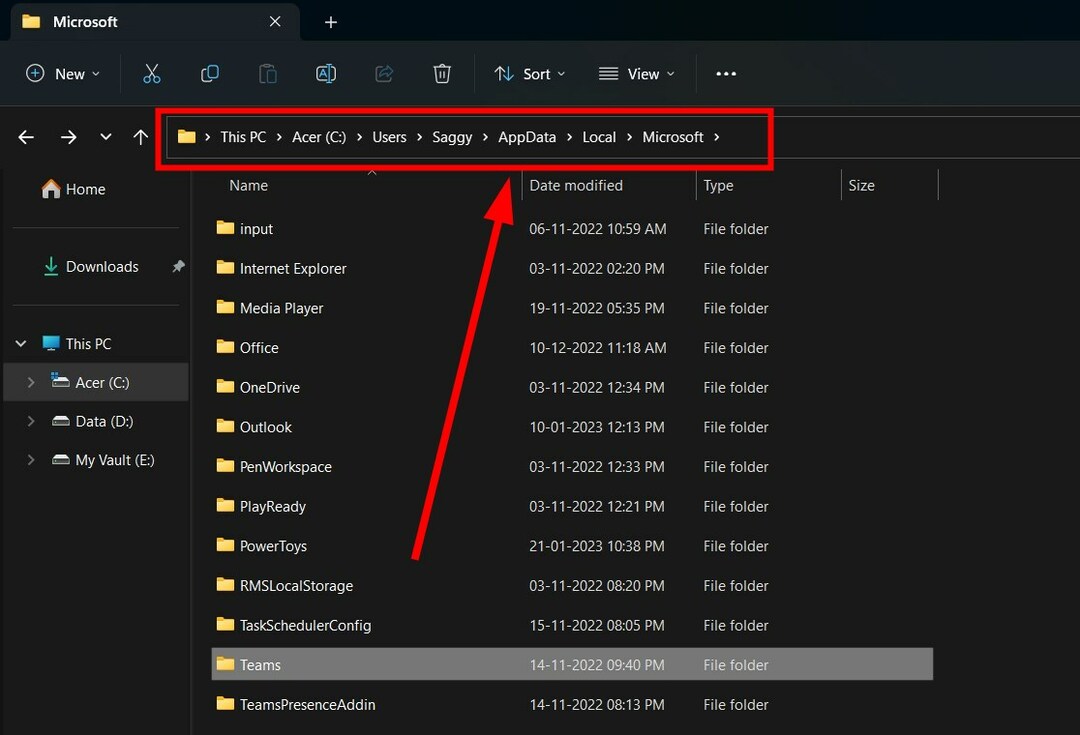
(यदि AppData फ़ोल्डर दिखाई नहीं दे रहा है, तो आपको छिपे हुए आइटम दिखाने का विकल्प चुनना होगा।) - नीचे उल्लिखित फ़ोल्डरों को हटाएं:
- C:\Users\UserName\AppData\Roaming\Microsoft\Teams\Application Cache\Cache
- C:\Users\UserName\AppData\Roaming\Microsoft\Teams\blob_storage
- सी: \ उपयोगकर्ता \ उपयोगकर्ता नाम \ AppData \ रोमिंग \ Microsoft \ Teams \ Cache
- सी: \ उपयोगकर्ता \ उपयोगकर्ता नाम \ AppData \ रोमिंग \ Microsoft \ Teams \ डेटाबेस
- सी: \ उपयोगकर्ता \ उपयोगकर्ता नाम \ AppData \ रोमिंग \ Microsoft \ Teams \ GPUCache
- C:\Users\UserName\AppData\Roaming\Microsoft\Teams\Local Storage
- C:\Users\UserName\AppData\Roaming\Microsoft\Teams\IndexedDB
- सी: \ उपयोगकर्ता \ उपयोगकर्ता नाम \ AppData \ रोमिंग \ Microsoft \ Teams \ tmp
- पुनः आरंभ करें आपका पीसी।
- शुरू करना माइक्रोसॉफ्ट टीमें और जांचें कि क्या यह समस्या को ठीक करता है या नहीं।
कैश फ़ाइलें प्रोग्राम के लिए आपकी सभी वैयक्तिकृत सेटिंग्स को संग्रहीत करती हैं और जब आप प्रोग्राम लॉन्च करते हैं तो उन सभी सेटिंग्स को जल्दी से लोड करने में सहायता करती हैं।
विशेषज्ञ युक्ति:
प्रायोजित
कुछ पीसी मुद्दों से निपटना कठिन होता है, खासकर जब यह दूषित रिपॉजिटरी या लापता विंडोज फाइलों की बात आती है। अगर आपको किसी त्रुटि को ठीक करने में परेशानी हो रही है, तो आपका सिस्टम आंशिक रूप से खराब हो सकता है।
हम रेस्टोरो को स्थापित करने की सलाह देते हैं, एक उपकरण जो आपकी मशीन को स्कैन करेगा और यह पहचान करेगा कि गलती क्या है।
यहाँ क्लिक करें डाउनलोड करने और मरम्मत शुरू करने के लिए।
यदि डेटा दूषित है, तो यह प्रोग्राम के गलत व्यवहार का कारण बन सकता है, और ऐप की विशिष्ट सुविधाएँ काम नहीं करेंगी। इसे ठीक करने के लिए, ऐप कैश को साफ़ करना और यह देखना आवश्यक है कि क्या टीम्स में ब्रेकआउट रूम काम नहीं कर रहा है त्रुटि ठीक हुई है या नहीं।
4. नया मीटिंग अनुभव सक्षम करें
- शुरू करना माइक्रोसॉफ्ट टीमें.
- पर क्लिक करें तीन डॉट आइकन शीर्ष पर, बगल में आपकी प्रोफ़ाइल.
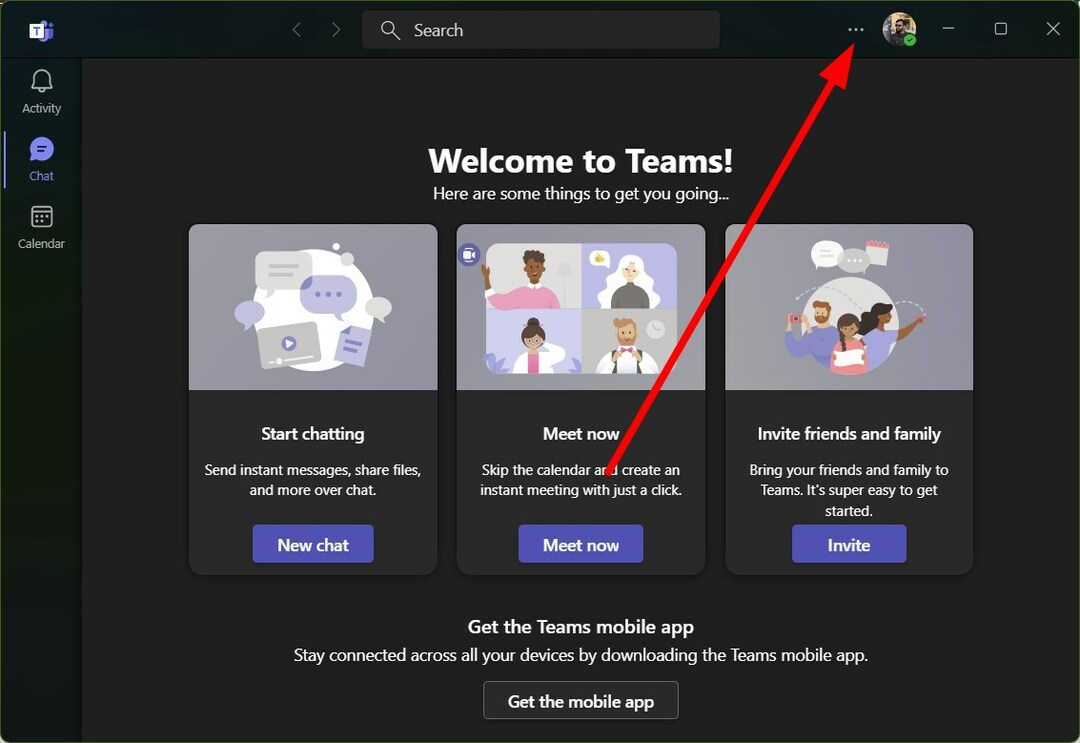
- चुनना समायोजन संदर्भ मेनू से।

- पर क्लिक करें आम बाएँ फलक पर।

- के लिए बॉक्स को चेक करें नया मीटिंग अनुभव चालू करें (नई मीटिंग और कॉल अलग-अलग विंडो में खुलेंगी। टीमों को पुनरारंभ करने की आवश्यकता है) विकल्प।

कई उपयोगकर्ताओं ने रिपोर्ट किया है कि न्यू मीटिंग एक्सपीरियंस विकल्प को चालू करके ब्रेकआउट रूम के टीमों में काम नहीं करने का मुद्दा हल किया गया था।
ब्रेकआउट रूम की पूर्ण कार्यप्रणाली का अनुभव करने के लिए, आपको Microsoft टीम सेटिंग के अंदर नई सुविधा को सक्षम करना होगा।
5. अपना खाता पुनः कनेक्ट करने का प्रयास करें
- शुरू करना माइक्रोसॉफ्ट टीमें.
- पर क्लिक करें प्रोफ़ाइल आइकन।
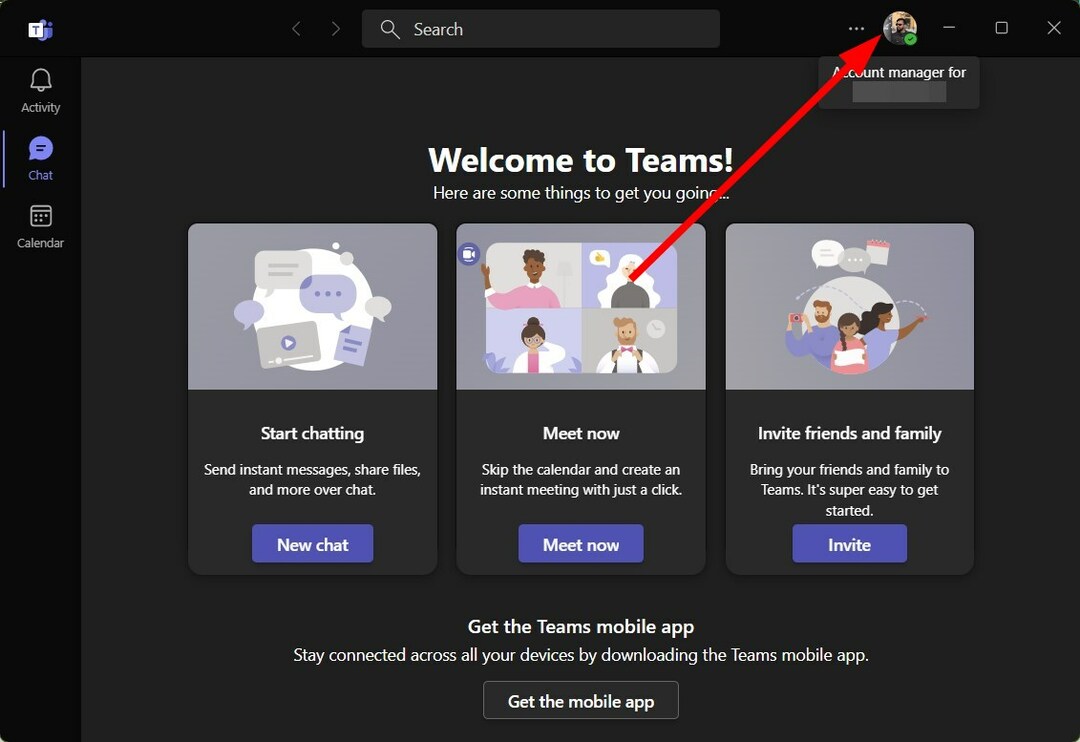
- चुनना साइन आउट.

- पर क्लिक करें साइन आउट.
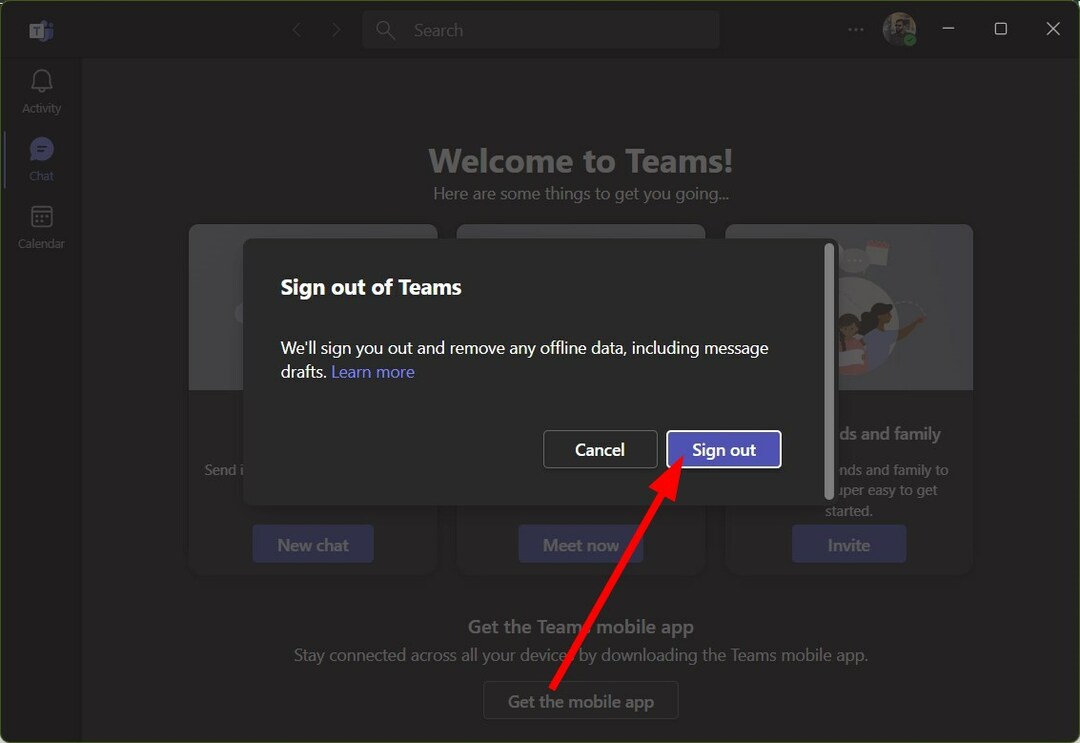
- चुनना खाता और दाखिल करना.
कभी-कभी, दूषित उपयोगकर्ता प्रोफ़ाइल या आपके खाते की समस्याओं के कारण, Microsoft Teams अपेक्षित रूप से कार्य नहीं कर सकती हैं। आप अपने खाते से इस्तीफा देने का प्रयास कर सकते हैं। अन्यथा, हमारा सुझाव है कि आप जांचें कि क्या आपको वही मिल रहा है ब्रेकआउट रूम टीम में काम नहीं कर रहा है दूसरे खाते के साथ त्रुटि।
कुछ उपयोगकर्ताओं का सामना करना पड़ा है माइक्रोसॉफ्ट टीम ऑडियो काम नहीं कर रहा मुद्दा, जो बहुत कष्टप्रद हो सकता है, खासकर यदि आप इस ऐप के माध्यम से मित्रों और परिवार के साथ संवाद करने में काफी समय व्यतीत करते हैं। कहा जा रहा है, अगर आपके पास है Microsoft Teams कॉल के दौरान समस्या प्रतिध्वनित करती है, इसे ठीक करना बुद्धिमानी होगी।
कैसे करना है जानना ऐप से Microsoft Teams रिकॉर्डिंग डाउनलोड करें बहुत मददगार हो सकता है, खासकर यदि आपके पास एक व्यापक वार्तालाप डेटाबेस है और इसे अपने पीसी पर संग्रहीत रखना चाहते हैं। हमारे पास एक गाइड भी है जो आपको इसे हल करने में मदद करेगा Microsoft Teams हमें खेद है – हमें एक समस्या का सामना करना पड़ा है गलती।
आप उस मार्गदर्शिका को देख सकते हैं जहाँ हमने Microsoft Teams त्रुटि कोड CAA20002 को हल करने के लिए कई समाधान सूचीबद्ध किए हैं। करने की एक युक्ति है टीम की स्थिति को हमेशा हरा-भरा रखना.
बेझिझक हमें टिप्पणी अनुभाग में बताएं कि उपरोक्त में से किस समाधान ने काम किया और समस्या को ठीक किया ब्रेकआउट रूम टीम में काम नहीं कर रहा है गलती।
अभी भी समस्या है? उन्हें इस टूल से ठीक करें:
प्रायोजित
यदि ऊपर दी गई सलाहों से आपकी समस्या का समाधान नहीं हुआ है, तो आपके पीसी में विंडोज़ की गंभीर समस्याएँ आ सकती हैं। हम अनुशंसा करते हैं इस पीसी मरम्मत उपकरण को डाउनलोड करना (TrustPilot.com पर बढ़िया रेटेड) उन्हें आसानी से संबोधित करने के लिए। स्थापना के बाद, बस क्लिक करें स्कैन शुरू करें बटन और फिर दबाएं सभी की मरम्मत।